O que é a Diff: RAM vs Armazenamento

Talvez o desafio mais comum que os usuários de computador encontram quando usam um computador envolve memória, ou a falta dela em seu computador.
Os técnicos de suporte ao computador lhe dirão que os usuários de computador muitas vezes não estão claros sobre os diferentes tipos de memória em seu computador. Os usuários frequentemente trocam memória com armazenamento, e vice-versa. Afirmações como “Eu tenho oito gigabytes de disco” ou “Eu tenho um terabyte de memória” dizem às pessoas de suporte ao computador que elas estão lidando com um novato quando se trata de terminologia de computador.
Não queremos que você apareça como um novato, então vamos quebrar os conceitos e examinar essas duas partes do seu computador, como elas funcionam juntas e como elas afetam o desempenho do seu computador.
A diferença entre memória e armazenamento
A memória principal do seu computador é chamada de RAM. Você pode pensar nisso como um espaço de trabalho que o computador usa para fazer o trabalho. Quando você clica duas vezes em um aplicativo, ou abre um documento, ou, bem, faz muito de tudo, a RAM se acostuma a armazenar esses dados enquanto o computador está trabalhando nele. Os computadores modernos muitas vezes vêm equipados com 4, 8, 16 ou mais gigabytes de RAM pré-instalados.
Tem também armazenamento: um disco rígido ou drive de estado sólido onde os dados são gravados e podem ficar indefinidamente, para serem chamados de volta se necessário. Isso pode ser uma declaração de impostos, um poema em um processador de texto ou um e-mail. Em comparação, a RAM é volátil – as informações que são colocadas lá desaparecem quando a energia é desligada ou quando o computador é reinicializado. As coisas escritas no disco permanecem lá permanentemente até que sejam apagadas, ou até que o meio de armazenamento falhe (mais adiante).
O que é RAM?
RAM assume a forma de chips de computador – circuitos integrados – que são soldados diretamente na placa lógica principal do computador ou instalados em módulos de memória que vão em tomadas na placa lógica do computador.
RAM significa Memória de Acesso Aleatório. Os dados armazenados na RAM podem ser acessados quase que instantaneamente, independentemente de onde estão armazenados na memória, por isso é muito rápido – milissegundos rápido. A RAM tem um caminho muito rápido para a CPU do computador, ou unidade central de processamento, o cérebro do computador que faz a maior parte do trabalho.
RAM é acesso aleatório, em oposição ao acesso sequencial. Dados que são acessados sequencialmente incluem coisas que são gravadas no disco rígido, por exemplo. É comumente escrito em arquivos, com uma localização específica de início e fim. Chegaremos ao armazenamento do seu disco rígido em um momento.
Se você tem necessidades gerais para o seu computador, provavelmente não precisa ajustar muito a sua RAM. Na verdade, dependendo do computador que você comprar, você pode muito bem não ser capaz de mudar a RAM. (A Apple e outros removeram a capacidade de atualização de memória RAM de alguns de seus computadores de menor porte ou portáteis, por exemplo).
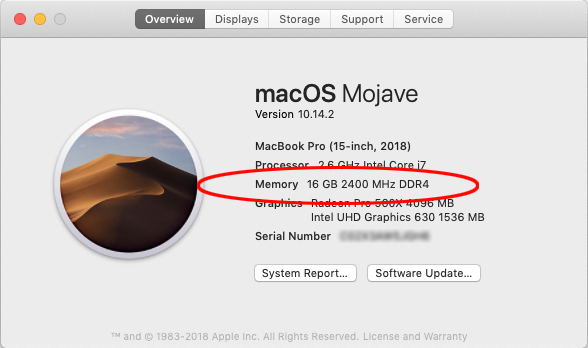 Quanta RAM no Mac OS (Apple Menu > Sobre este Mac)
Quanta RAM no Mac OS (Apple Menu > Sobre este Mac)
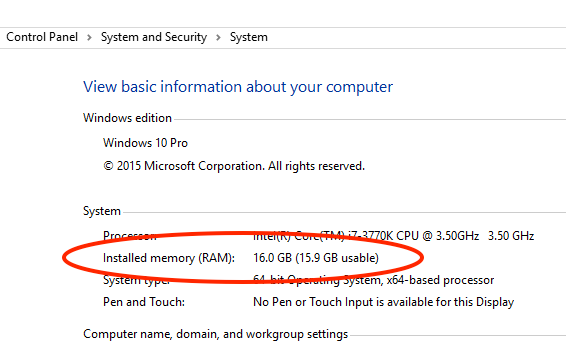
Quanta RAM no Windows 10 (Painel de Controlo > Sistema e Segurança > Sistema)
Se o seu computador for mais antigo e passível de actualização, Colocar mais RAM ajuda a carregar e usar mais aplicativos, mais documentos e arquivos maiores sem diminuir a velocidade e ter que trocar esses dados para o disco, que iremos cobrir abaixo.
Se você trabalha com arquivos muito grandes – grandes bancos de dados, por exemplo, ou grandes arquivos de imagem ou vídeo, ou se os aplicativos com os quais você trabalha requerem uma grande quantidade de memória para processar seus dados, ter mais memória RAM em seu computador pode ajudar significativamente no desempenho.
O que é armazenamento do computador?
Os computadores precisam de alguma forma de armazenamento não volátil. Esse é um lugar onde os dados podem ficar mesmo quando o computador não está sendo usado e está desligado, assim você não precisa recarregar e reentrar tudo cada vez que você usar o computador. Esse é o ponto de ter armazenamento além de RAM.
Armazenamento para a grande maioria dos computadores em uso atualmente consiste em uma unidade, seja um disco rígido ou uma unidade de estado sólido. As unidades podem fornecer muito espaço que pode ser usado para armazenar aplicativos, documentos, dados e todas as outras coisas que você precisa para realizar seu trabalho (e seu computador precisa funcionar).
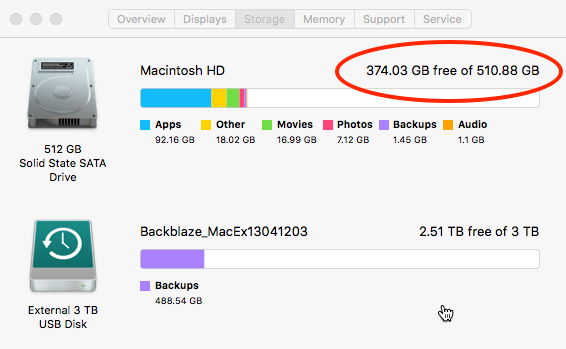 Disk Space on Mac OS (Apple Menu > About This Mac > Storage)
Disk Space on Mac OS (Apple Menu > About This Mac > Storage)
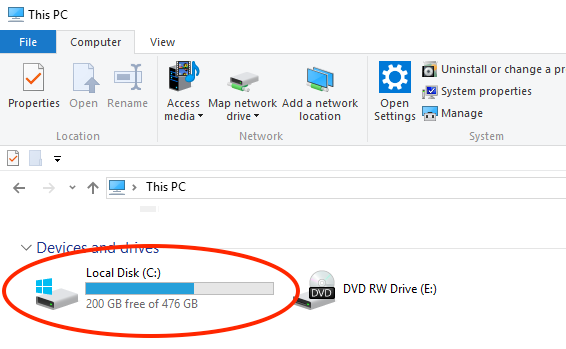
Disk Space on Windows 10 (This PC > Computer)
No matter what type of drive you have, storage is almost always slower than RAM. Hard disk drives are mechanical devices, so they can’t access information nearly as quickly as memory does. And storage devices in most personal computers use an interface called Serial ATA (SATA), which affects the speed at which data can move between the drive and the CPU.
So why use hard drives at all? Bem, eles são baratos e disponíveis.
Nos últimos anos, mais fabricantes de computadores começaram a oferecer Unidades de Estado Sólido (SSDs) como opção de armazenamento, no lugar ou em adição a uma unidade de disco rígido convencional.
SSDs são muito mais rápidos que os discos rígidos, uma vez que utilizam circuitos integrados. Os SSDs usam um tipo especial de circuito de memória chamado de RAM não volátil (NVRAM) para armazenar dados, assim tudo permanece no lugar mesmo quando o computador é desligado.
P>Even embora os SSDs usem chips de memória em vez de um prato mecânico que tem de ser lido sequencialmente, eles ainda são mais lentos do que a RAM do computador. Isso é em parte devido ao desempenho dos chips de memória que estão sendo usados, e em parte também devido ao gargalo criado pela interface que conecta o dispositivo de armazenamento ao computador – não é tão rápido quanto a interface RAM usa.
Como a RAM e o armazenamento afetam o desempenho do seu computador
RAM
Para a maioria de nós que usa computadores para trabalhos gerais – verificar e-mails, navegar na web, pagar as contas, jogar um jogo ou dois e assistir Netflix – a RAM que nosso computador vem com é o máximo que precisamos. Mais adiante, talvez precisemos adicionar um pouco mais para acompanhar as novas melhorias do sistema operacional, aplicativos atualizados e novos aplicativos que têm uma necessidade de memória heftier.
Se você está planejando usar seu computador para um trabalho mais especializado, mais memória RAM pode lhe beneficiar muito. Exemplos desse tipo de tarefas incluem edição de vídeo, edição de imagens de alta resolução, gravação de áudio multi-faixa, renderização 3D e computação em larga escala para ciência e engenharia.
Ganhar, dependendo do computador que você comprar, você pode não ser capaz de atualizar sua RAM. Então considere isso cuidadosamente na próxima vez que comprar um novo computador, e certifique-se de que ele é atualizável ou vem equipado com a quantidade de RAM que você acha que vai precisar.
A RAM do seu computador pode encher: carregue um monte de aplicativos, abra um monte de documentos, faça um monte de atividades e a RAM será usada por cada um dos processos individuais, ou programas, que estão rodando.
Quando isso acontecer, seu computador irá temporariamente escrever a informação que ele precisa para manter o controle de uma porção predefinida do seu disco rígido ou SSD. Esta área é chamada de memória virtual, e trocar dados da RAM para o disco é uma característica padrão dos sistemas operacionais modernos.
Quanto mais rápido o seu disco for, menos tempo leva para o computador ler e gravar a memória virtual. Assim, um computador com um SSD, por exemplo, parecerá mais rápido sob carga do que um computador com um disco rígido normal.
SSDs também demoram menos tempo para carregar aplicativos e documentos do que os discos rígidos. Realmente, se seu computador está usando um disco rígido, uma das melhores coisas que você pode fazer para aumentar sua vida útil e melhorar o desempenho é substituir o disco rígido por um SSD.
Storage
Besides RAM, o gargalo mais sério para melhorar o desempenho em seu computador pode ser seu armazenamento. Mesmo com muita memória RAM instalada, os computadores precisam escrever informações e lê-las do sistema de armazenamento – o disco rígido ou o SSD.
Discos rígidos vêm em velocidades e tamanhos diferentes. Muitos operam a 5400 RPM (seus eixos centrais giram a 5400 rotações por minuto). Você verá um desempenho mais rápido se conseguir um drive de 7200 RPM, e alguns ambientes operacionais especializados exigem até mesmo drives de 10.000 RPM. Unidades mais rápidas custam mais, são mais baratas e usam mais energia, mas existem como opções.
Novas tecnologias de disco permitem que os discos rígidos sejam maiores e mais rápidos. Essas tecnologias incluem preencher a unidade com hélio em vez de ar para reduzir o atrito do prato do disco e usar calor ou microondas para melhorar a densidade do disco, como com HAMR (Heat-Assisted Magnetic Recording) e MAMR (Microwave-Assisted Magnetic Recording).
Porque eles usam chips de computador em vez de girar discos, os SSDs são mais rápidos ainda, e consomem menos energia, produzem menos calor e podem ocupar menos espaço. Eles também são menos suscetíveis a campos magnéticos e sacudidelas físicas, o que os torna ótimos para uso portátil. São mais dinheiro por gigabyte (embora o preço tenha caído drasticamente nos últimos meses), então faça o que quiser com base no seu orçamento e nas suas necessidades.
Adicionando mais armazenamento em disco
Quando as necessidades de armazenamento em disco de um usuário aumentam, normalmente eles procurarão unidades maiores para armazenar mais dados. O primeiro passo pode ser substituir uma unidade existente por uma maior e mais rápida ou, se o espaço permitir, adicionar uma segunda unidade. Uma estratégia comum para melhorar o desempenho é usar uma SSD para o sistema operacional e os aplicativos, e um HDD maior para os dados se a SSD não puder armazenar ambos.
Se for necessário mais espaço de armazenamento, um disco externo pode ser adicionado, na maioria das vezes usando USB ou Thunderbolt para se conectar ao computador. Isso pode ser uma unidade única ou múltipla e pode usar uma tecnologia de virtualização de armazenamento de dados, como RAID, para proteger os dados.
Se você tiver realmente grandes quantidades de dados, ou simplesmente desejar facilitar o compartilhamento de dados com outras pessoas em seu local ou em outro lugar, você provavelmente irá recorrer ao armazenamento conectado à rede (NAS). Um dispositivo NAS possui várias unidades, normalmente utiliza uma tecnologia de virtualização de dados, como RAID, e é acessível a qualquer pessoa na sua rede local e, se desejar, também na Internet. Os dispositivos NAS podem oferecer uma grande quantidade de armazenamento e outros serviços que normalmente foram oferecidos apenas por servidores de rede dedicados no passado.
Back Up Early e Often
Não importa como configura a RAM e o disco rígido do seu computador, lembre-se de fazer o backup do seu dispositivo. Quer você tenha um SSD ou um disco rígido, e independentemente da quantidade de RAM instalada, as coisas eventualmente irão diminuir a velocidade e parar de trabalhar em conjunto.
Você não quer ser pego sem qualquer tipo de capacidade de recuperação. É por isso que é vital ter uma estratégia de backup em vigor. Uma boa estratégia de backup também não deve depender de um único dispositivo, portanto, mesmo que você esteja fazendo backup para um disco rígido local, um sistema de armazenamento conectado à rede, uma Time Capsule ou algum outro dispositivo em seu computador ou rede local, você não está fazendo o suficiente. Ter backup externo como o Backblaze pode ajudar.
Para saber mais sobre as melhores práticas de backup, não deixe de consultar o Backblaze’s Backup Guide.